Загрузка торрентов с помощью uTorrent
-
Упрощенный гид по загрузке торрентов с помощью uTorrent
В этом разделе подробно описывается процесс создания и загрузки на сайт торрентов, используя uTorrent 2.0.2. Весь процесс по сути должен быть аналогичным для всех бит-торрент клиентов, но если вы используете другую программу и не можете справиться сами, свяжитесь с модератором.
Перед созданием торрента, в обязательном порядке сверьтесь с этим списком, для того чтобы заранее быть увереным что ваш торрент имеет шансы на подтверждение.
Также необходимо просмотреть сам трэкер и убедиться что ваш фильм, клип либо коллекция клипов и/или изображений, а также музыкальные альбомы не находятся уже на сайте. О советах как правильно проводить поиск торрентов можно прочитать тут.
Переходим к делу:
-
Шаг 1: Создание торрента
** 1.** Открываем uTorrent
** 2.** Нажимаем на кнопку Новый торрент, что находится на панели инструментов (волшебная палочка):

Данную комманду можно также выполнить через меню: Файл -> Создать…
** 3.** Появляется данное диалоговое окно:
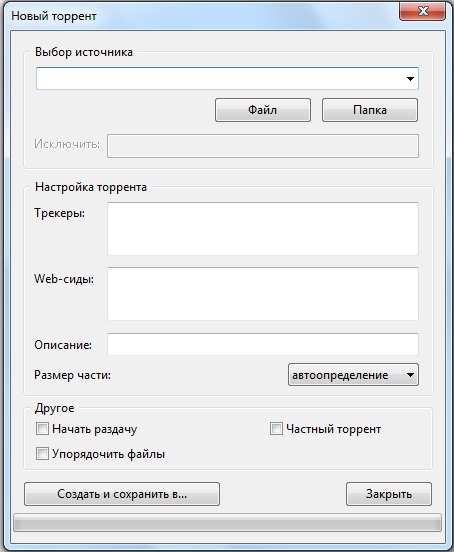
** 4.** Нужно выбрать источник торрента, т.е. те данные которые будут раздаваться.
Нажмите кнопку Файл если в торрент войдет всего один файл. Нажмите кнопку Папка если в торрент войдет больше чем один файл, либо папка, либо файл(ы) с папкой(ами)В любом из этих случаев, при нажатии появиться еще одно диалоговое окно, в котором, используя кнопки навигации, следует найти и указать источник торрента:
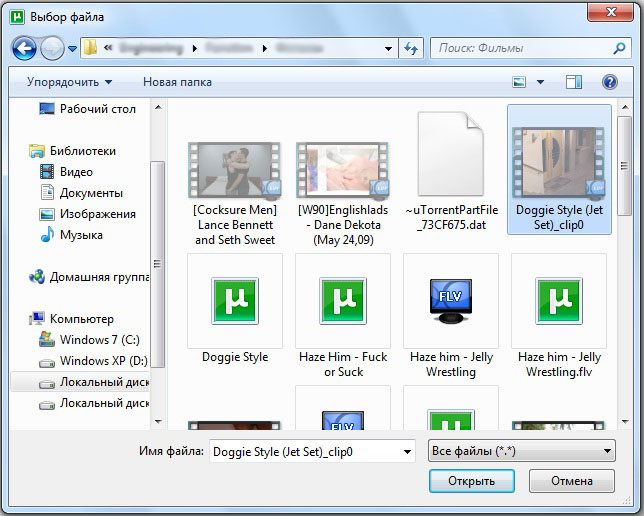
Если вы выбрали файл, то следует нажать на сам файл, потом на кнопку Открыть. Если вы выбрали папку, следует открыть саму папку, потом нажать на кнопку Выбор папки.
** 5.** В поле Трекеры нужно ввести: http://tracker.gaytorrent.ru:80/announce.php
Примечание: Если вы не введете данный адрес, при загрузке на сайт вы получите ошибку - Cannot upload. Dictionary is missing keys.
** 6.** Нажимаем кнопку Создать и сохранить в…
Дальше откроется диалоговое окно, где нужно будет указать путь сохранения .torrent файла. Не следует сохранять файл слишком глубоко (т.е. слишком далeко от корневой папки). Лучше всего это создать в корневой папке отдельную папку специально для торрентов.** 7.** Нажимаем кнопку Закрыть
Процесс создания торрента закончен. Теперь оригинальный .torrent сейчас находится на жестком диске.
Следующий этап - загрузка торрента на сайт.
-
Шаг 2: Загрузка торрента на сайт
** 1.** Заходим на tracker.gaytorrent.ru и нажимаем на кнопку Upload
** 2.** Нажимаем на I have read and understand
** 3.** В поле Select category выберите категорию наиболее подходящую для вашего торрента
** 4.** В поле Pictures нажмите на кнопку Обзор… и найдите и выберите файл-изображение к вашему торренту
В качестве изображения могут послужить обложки дисков фильмов, отдельные скриншоты фильма, один файл с коллекцией скриншотов. Присутствие хотя бы одного изображения обязательно.Обложки дисков легко можно найти в интернете. Хорошим источником в этой связи являются сайты hisxpress.com и tlavideo.com. Также в интернете вы найдете много программ которые из видео-фалов генерируют скриншоты. Хорошим примером является Image Grabber.
Посли того как вы выбрали изображение, нажмите на кнопку Upload.
** 5.** В поле Torrent name укажите название торрента. Оно будет отображаться как название видимое в главном списке торрентов трэкера.
** 6.** В поле Description укажите краткое описание фильма, изображений или музыки.
Важно:
-
Не используйте такие много содержащие описания типа "good movie", "hot", "must see". Если вы не в состоянии сами написать, не поленитесь и поищите в интернете описания.
-
Вы можете также описать технические характеристики фильма: время проигрывания, формат, видео и аудио кодек, разрешение снимка и т.д.
-
При загрузке коллекции обязательно укажите названия всех файлов в описании. Тоже самое нужно сделать при загрузки музыкального альбома
-
Если у вас имеются собственные замечания либо комментарии, указывайте их внизу, после всей остальной информации в описании
Так же, в этом поле следует ввести тэги. Тэг - это слово определяющее более узкую категорию данного торрента. Тэг сопровождается знаком тильда ~ сразу перед определяющим словом или словосочетанием. Тэги нужно вводить на последней строке описания, в один ряд, разделенными пробелом, после слова Tags: . Пример правильного использования тэгов:
Tags: ~twinks ~bareback ~anal ~tattoo
Полный список тэгов которые вы можете включить в описание, можно найти тут.
** 7.** В поле Torrent file нажмите на кнопку Обзор… и найдите и выберите .torrent файл который вы создали и сохранили на жесткий диск.
Важно: Убедитесь что в названии файла не присутствуют другие символы кроме латинских букв, цифр и пробелов. Если такие имеются, нужно в срочном порядке переименовать файл перед загрузкой.
** 8.** Нажимаем кнопку Do it!
Если загрузка завершилась успехом, вас автоматически перенесет на страницу данного торрента. Посмотрите на ее содержание - такой ее будут видеть все кто сюда зайдут. Если вы решили что-то дополнить, или подправить, либо добавить изображения, нажмите на [Edit this torrent].
Следуйщий этап - скачивание .torent файла с сайта и использование его для раздачи.
-
-
Шаг 3: Сохранение .torrent файла с сайта и использование его для раздачи
Не используйте тот торрент который вы сами создали - он не будет работать! На данном этапе он вообще больше не нужен и его смело можно удалить.
Вам необходимо скачать торрент с сайта. Для этого жмете кнопку Download на странице торрента и сохраняйте (именно сохраняйте, а не просто открывайте) его на жесткий диск.
Что нужно делать дальше более подробно описано тут.
После того как вы выполните правильно все действия указанные данной ссылкой и uTorrent покажет что торрент вошел в фазу сидирования, весь процесс загрузки можно считать законченным. Теперь вам нужно терпеливо ждать пока торрент не будет проверен модератором. Если торрент удовлетворяет всем правилам, его утвердят и он появится в главном списке трэкера. Велика вероятность того что нужно будет откорректировать некоторые действия связанные с вашим торрентом, поэтому оставайтесь на сайте как можно дольше на случай если модератор пошлет вам сообщение о том что не так и что следует сделать. Когда ваш торрент будет утвержден вы получите соответствующее сообщение.
-
Советы о том как лучше организовать файлы для загрузки
В случае если вы хотите загрузить больше чем один файл, тут вы найдете советы о том как более рационально организвать файлы для торрента.
Если ваш торрент будет состоять из одного главного видео-файла и несколько сопровождающих изображений, лучше всего эти самые изображения поместить в отдельную папку с названием Images или Screenshots. Если изображений очень много, лучше всего их за архивировать, а файл архива также переименовать на Images или Screenshots.
Если торрент состоит из главного видео-файла, одного сопровождающего видео-файла и изображений, видео-фалы нужно оставить по отдельности, а изображения за архивировать.
Если вы загружаете коллекцию видео клипов, для которых есть сопровождающие картинки, в этом случае лучше всего поступить так: создается архив с папками которые содержат изображения для каждого отдельного клипа, видео-файлы остаются отдельно. Также можно создать папки для каждого клипа и его картинок. Помните что клипы архивировать нельзя.
Если вы загружаете коллекцию картинок, их можно заключить в один единственный архив.
При загрузке данных DVD следует либо загрузить всю папку VIDEO_TS, либо создать образ диска (файл формата .iso). Загрузка лишь .VOB файлов запрещено.